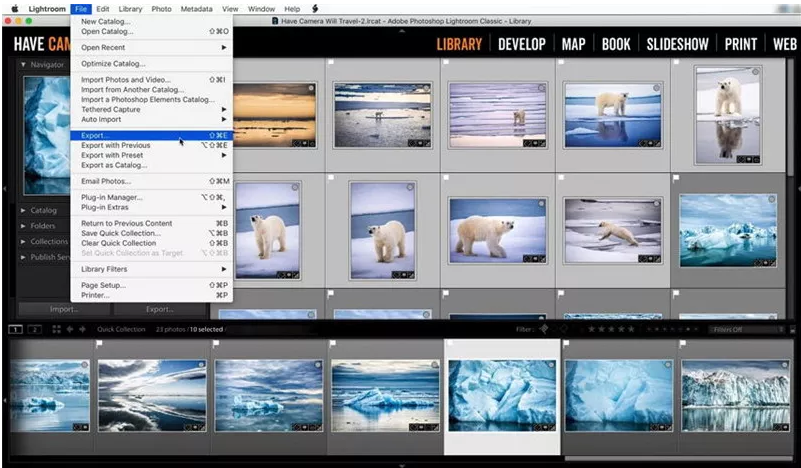Если вы начинающий фотограф или кто-то, кто впервые использует свою камеру, вы точно не знаете, как конвертировать ваши фотографии. Вы читаете эту статью, потому что вы не знаете, как конвертировать фотографии RAW в JPEG на Mac. Ну, нет сомнений, что вы пришли в нужное место. Здесь вы можете легко узнать подробности о различных типах форматов файлов изображений RAW и о том, как за очень короткое время преобразовать фотографии RAW в формат JPG на Mac . Это поможет вам стать экспертом в этом, не потревожив!
- Часть 1. Что такое изображения RAW и разные форматы файлов изображений RAW?
- Часть 2. Как конвертировать фотографии RAW в JPEG на Mac с помощью Preview
- Часть 3. Как пакетно конвертировать изображения RAW в JPEG на Mac, используя Sips в Mac OS Terminal
- Часть 4: Как конвертировать файлы RAW в JPEG в Lightroom на Mac
Часть 1. Что такое RAW-изображения и разные форматы файлов необработанных изображений?
RAW-изображения представляют собой несжатые или неизмененные цифровые изображения, которые не изменяются и не обрабатываются. Это самый оригинальный формат файла, который вы получите при съемке фотографии. RAW файлы в основном генерируются цифровой камерой. Большинство цифровых фотокамер применяют различные эффекты, экспозицию и цветовую температуру сразу после съемки. Но если вы сделаете снимок в RAW-настроении, вы не получите никакого эффекта или изменения на своем изображении, и именно так вы получите RAW-файл изображения.
Различные компании, занимающиеся производством изображений и оптической продукции, а также разработчики программного обеспечения, разрабатывают различные форматы файлов RAW. Вот их общий список:
- Adobe – .DNG
- Canon – .CR2, .CRW
- Фудзи – .RAF
- Кодак – .DCR
- Минолта – .MRW
- Никон – .НЕФ
- Олимп – .ORF
- Pentax – .PEF
- Sony – .SRF
Часть 2. Как конвертировать фотографии RAW в JPEG на Mac с помощью Preview
Предварительный просмотр является официальным инструментом Apple для просмотра фотографий и PDF-файлов. Вот как конвертировать RAW фотографии в JPEG на Mac с помощью Preview:
1. Откройте изображение или изображения в режиме предварительного просмотра.
2. В меню «Файл» нажмите «Экспорт». Если вы выбрали более 1 фотографии, вам нужно будет нажать «Экспорт выбранных изображений».
3. В раскрывающемся меню вы можете выбрать любой желаемый формат, для этого процесса вы можете выбрать JPEG.
4. Теперь введите любое имя изображения и укажите, в какую папку вы хотите сохранить фотографию, и нажмите «Сохранить».
Часть 3. Как пакетно конвертировать изображения RAW в JPEG на Mac, используя Sips в Mac OS Terminal
Терминал – отличное приложение, которое можно использовать как конвертер RAW в JPEG. Вы можете легко конвертировать RAW фотографии в JPEG на Mac, используя «sips» в Mac OS Terminal. Это встроенный инструмент для редактирования изображений, доступный на Mac. Вот как это сделать:
1. Скопируйте все фотографии и вставьте их в папку и перейдите к этой папке из терминала.
2. Теперь скопируйте и вставьте этот код в Терминал: for i in *.CR2; do sips -s format jpeg $i –out “${i%.*}.jpg”; done
Вы можете конвертировать фотографии в любом другом формате. Все, что вам нужно сделать, это изменить часть “JPEG” на любой другой формат изображения по вашему выбору. Этот скрипт предназначен для преобразования изображений CR2 в JPG или JPEG на Mac. Если у вас есть какой-либо другой формат, вам просто нужно изменить часть “.CR2” на формат, который вы используете на вашей фотографии.
Часть 4: Как конвертировать файлы RAW в JPEG в Lightroom на Mac
Если вы хотите узнать, как конвертировать изображения CR2 в JPG на Mac или, в более общем случае, конвертировать файлы RAW в JPEG на Mac, то Lightroom может быть лучшим выбором для вас. Вот как это сделать:
1. Откройте Lightroom и импортируйте фотографии в Lightroom. Сначала перейдите к опции «Файл» в верхнем меню, затем нажмите «Импортировать фото и видео».
2. Теперь дважды щелкните по фотографии, которую хотите конвертировать, и перейдите в модуль «Разработка». Вы можете внести изменения в свою фотографию, если это необходимо.
3. Теперь в верхней строке меню нажмите «Файл», а затем выберите «Экспорт». Вы можете изменить предустановку сохранения или просто выбрать предустановку JPG по умолчанию.
4. Теперь выберите любое имя файла, настройки файла, размер изображения и местоположение. Если вы хотите сохранить оригинальное изображение, вам не нужно ничего менять и нажмите кнопку «Экспорт», чтобы завершить процесс.
Если вы ищете для преобразования изображений RAW в JPEG на Mac, пакетного преобразования изображений RAW в JPEG или для преобразования файлов CR2 в JPG на Mac, то эта статья для вас как говорящая база знаний! Здесь вы получаете 3 самых простых способа конвертировать ваши RAW фотографии в JPEG на Mac, что очень полезно для вас, если вы новичок.
В конце концов, если вы хотите найти сохраненные пароли Wi-Fi, пароль учетной записи электронной почты, пароль для входа на веб-сайт и в приложение, данные для входа в Apple ID или данные кредитной карты на iPhone или iPad, тогда PassFab iOS Password Manager – ваш лучший вариант. Теперь он поддерживает запуск в операционных системах Windows и Mac. Как в ватсапе скрыть номер вы можете изучив нашу статью.